Windows 8 ir jauna funkcija ar nosaukumu File History. Katru stundu tas jūsu sistēmā skenē personīgo failu izmaiņas un automātiski dublē tos. Lūk, kā iespējot šo svarīgo datu aizsardzības līmeni.
Windows 8 ir jauna funkcija ar nosaukumu File History. Katru stundu tas jūsu sistēmā skenē personīgo failu izmaiņas un automātiski dublē tos. Lūk, kā iespējot šo svarīgo datu aizsardzības līmeni.
Saskaņā ar Stīvena Sinofska rakstu par Windows 8 emuāra veidošana:
Failu vēsture ir rezerves programma, kas nepārtraukti aizsargā jūsu personiskos failus, kas tiek saglabāti mapēs Bibliotēkas, Darbvirsma, Izlase un Kontakti. Tas periodiski (pēc noklusējuma katru stundu) skenē failu sistēmu, lai veiktu izmaiņas, un kopē mainītos failus uz citu vietu. Katru reizi, kad kāds no jūsu personīgajiem failiem tiek mainīts, tā kopija tiks saglabāta īpašā, ārējā atmiņas ierīcē, kuru izvēlējāties jūs. Laika gaitā failu vēsture izveido pilnīgu visu personīgajā failā veikto izmaiņu vēsturi.
Iespējot failu vēsturi operētājsistēmā Windows 8
Lai izmantotu funkciju Failu vēsture, jums būs nepieciešams pievienots ārējs vai tīkla disks. Kā jebkuram Windows, ir arī vairāki dažādi veidi, kā to panākt.
Kad atrodaties metro starta ekrānā, nospiediet Windows taustiņš + W parādīt iestatījumu meklēšanu. Tips:Failu vēsture pēc tam zem rezultātiem atlasiet ikonu.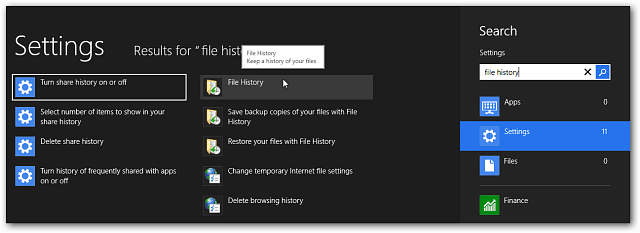
Vai arī, ieslēdzot ārējo diskdzini sistēmā, noklikšķiniet uz ziņojuma, ka uznirsta automātiskā atskaņošana.
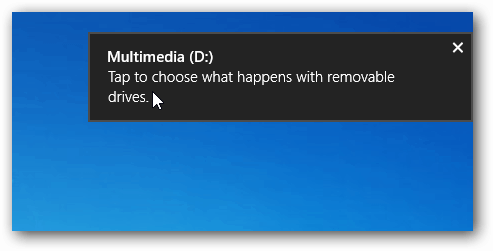
Pēc tam atlasiet Konfigurēt šo disku dublējuma failu vēsturei.
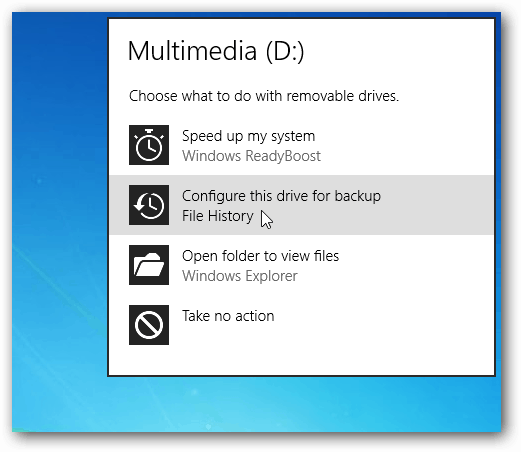
Failu vēsture pēc noklusējuma ir izslēgta, taču jūs redzēsit savu rezerves disku. Noklikšķiniet uz Ieslēgt.
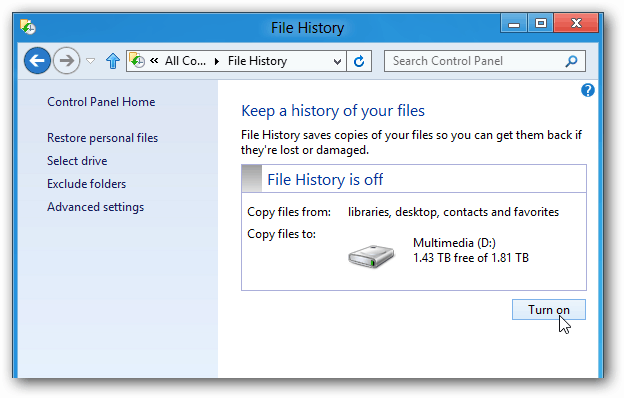
Tas uzreiz veiks visu jūsu svarīgo datu dublējumu un pēc noklusējuma to darīs katru stundu. Vai arī varat atgriezties un noklikšķināt uz Palaist tūlīt.
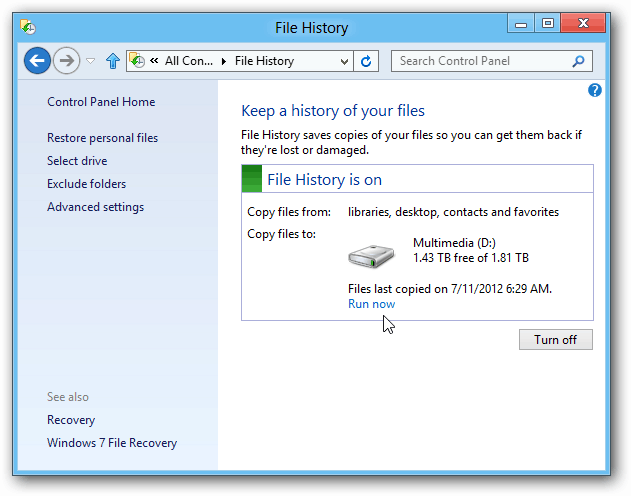
Sadaļā Papildu iestatījumi varat kontrolēt, cik bieži tas sistēmā skenē izmaiņas. Jūs varat izvēlēties no ik pēc 10 minūtēm līdz ikdienas.
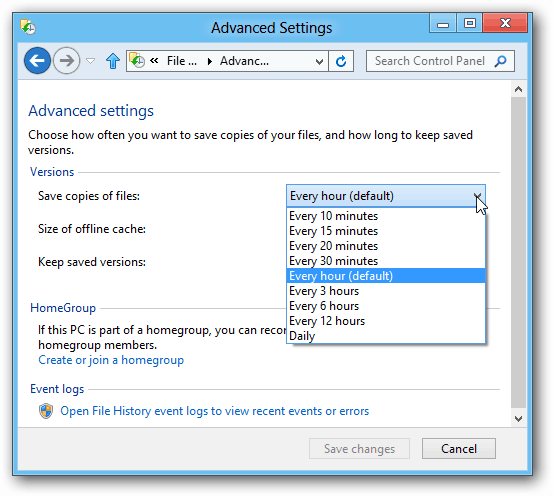
Lai pievienotu tīkla disku, noklikšķiniet uz Atlasīt disku. Pēc tam noklikšķiniet uz Pievienojiet tīkla atrašanās vietu un pārlūkojiet direktoriju, kuru vēlaties dublēt.
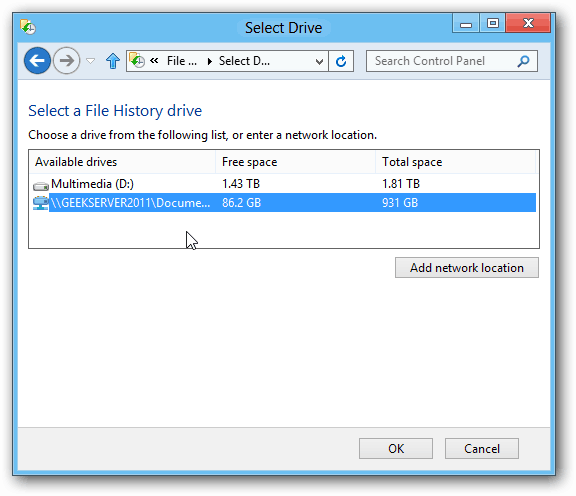
Jūs varat darīt nedaudz vairāk, un es to padziļināti apskatīšu kā mūsu Windows 8 pārklājums turpina. Šī ir viena no pirmajām lietām, kas jums jāieslēdz, kad šoruden iegūsit jaunu Windows 8 datoru.


